Exemple de configuration de l'importation du plug-in RDP dans ASA 8.x pour une utilisation avec WebVPN
Contenu
Introduction
Ce document décrit comment importer le plug-in RDP (Remote Desktop Protocol) à utiliser avec WebVPN.
Conditions préalables
Conditions requises
Configurez WebVPN de base avant de tenter les procédures décrites dans ce document.
Components Used
Ce document utilise un ASA 5510 qui exécute le logiciel version 8.0(2) et ASDM version 6.0(2). Un serveur Windows 2003 est utilisé pour se connecter au plug-in RDP via WebVPN. JRE 1.4.2_05-b04 est installé sur le bureau client. Un serveur TFTP est utilisé pour importer le plug-in via la ligne de commande.
The information in this document was created from the devices in a specific lab environment. All of the devices used in this document started with a cleared (default) configuration. If your network is live, make sure that you understand the potential impact of any command.
Conventions
Pour plus d'informations sur les conventions utilisées dans ce document, reportez-vous à Conventions relatives aux conseils techniques Cisco.
Configuration
Pour importer et utiliser le plug-in RDP, procédez comme suit :
Étape 1. Obtenir le plug-in Java RDP
Vous pouvez télécharger le plug-in RDP, ainsi que d'autres plug-ins compatibles WebVPN, à partir du Cisco Software Center. Pour plus d'informations sur le plug-in RDP, consultez cette URL : http://properjavardp.sourceforge.net/ ![]()
Remarque : le plug-in RDP fourni sur le site Web de Cisco est optimisé pour JRE 1.4. Vous pourriez rencontrer des problèmes d'utilisation si vous utilisez le plug-in RDP avec d'autres versions de JRE. Pour résoudre des problèmes avec le plug-in RDP, utilisez la commande ssl server-version any au lieu de la commande ssl server-version tlsv1-only, qui est utilisée par défaut.
Étape 2. Importer le plug-in RDP
Pour utiliser le plug-in RDP avec WebVPN, vous devez importer le plug-in dans l'ASA.
Exemple ASDM
-
Dans l'application ASDM, cliquez sur Configuration, puis sur Remote Access VPN.
-
Développez Accès VPN SSL sans client, développez Portal, puis choisissez Plug-ins client-serveur.
-
Cliquez sur Import.
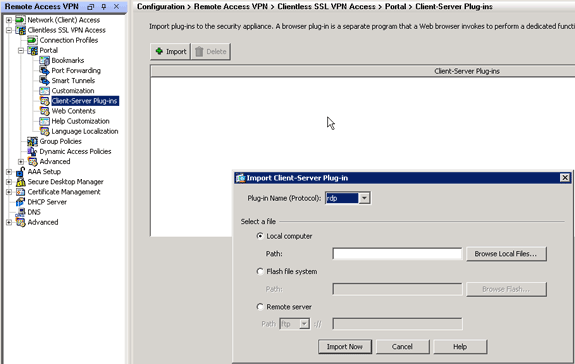
-
Sélectionnez rdp dans la liste déroulante Nom du plug-in (Protocole).
-
Activez la case d'option Ordinateur local, puis cliquez sur Parcourir les fichiers locaux.
-
Recherchez l'emplacement dans lequel vous avez enregistré le plug-in RDP, puis sélectionnez le fichier.
-
Cliquez sur Importer maintenant.
Cette boîte de dialogue Informations s'affiche.
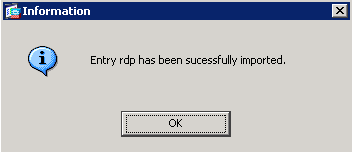
-
Click OK.
Exemple de ligne de commande
Cet exemple de ligne de commande utilise TFTP pour importer le plug-in WebVPN.
| ciscosa |
|---|
ciscoasa#import webvpn plug-in protocol rdp tftp://192.168.50.5/rdp-plugin.jar !--- Use the import webvpn plug-in protocol command in order to import WebVPN !--- plug-ins. This example uses tftp in order to import the RDP plug-in. !!!!!!!!!!!!!!!!!!!!!!!!!!!!!!!!!!!!!!!!!!!!!!!!!!!!!!!!!!!!!!!!!!!!!!!!!!!! !!!!!!!!!!!!!!!!!!!!!!!!!!!!!!!!!!!!!!!!!!!!!!!!!!!!!!!!!!!!!!!!!!!!!!!!!!!! !!!!!!!!!!!!!!!!!!!!!!!!!!!!!!!!!!!!!!!!!!!!!!!!!!!!!!!!!!!!!!!!!!!!!!!!!!!! !!!!!!!!!!!!!!!!!!!!!!!!!!!!!!!!!!!!!!!!!!!!!!!!!!!!!!!!!!!!!!!!!!!!!!!!!!!! !!!!!!!!!!!!!!!!!!!!!!!!!!!!!!! ciscoasa# |
Étape 3. Définir les paramètres de connexion RDP (facultatif)
Lorsque vous vous connectez au plug-in RDP, vous pouvez définir des paramètres de connexion dans l'URL.
Afin de définir les paramètres de connexion RDP dans l'URL, procédez comme suit :
-
Dans le navigateur VPN Service, sélectionnez rdp:// dans la liste déroulante Address de votre navigateur.
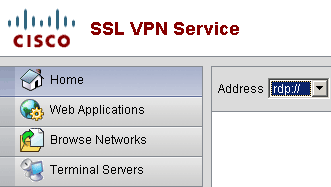
-
Insérez une barre oblique (/) et un point d'interrogation (?) après le nom d'hôte ou l'adresse IP, et séparez les paramètres individuels par le symbole de l'esperluette (&), comme illustré dans cette image :

-
Définissez le paramètre de port directement après le nom d'hôte ou l'adresse IP. Cet exemple utilise le port 5587.

Pour obtenir la liste complète des paramètres de connexion, cliquez sur Terminal Servers (Serveurs Terminal Server) situé sur le côté gauche du navigateur VPN Service (Service VPN). Ce tableau répertorie certains des paramètres les plus courants :
| Variables du plug-in RDP WebVPN | ||
|---|---|---|
| Paramètre | Argument | Définition |
| console | oui | Entrez la session de console actuelle si elle est définie. |
| username (nom d’utilisateur) | chaîne (string) | Nom d'utilisateur utilisé pour se connecter au serveur RDP. |
| mot de passe | chaîne (string) | Mot de passe utilisé pour se connecter au serveur RDP (non recommandé). |
| domaine | chaîne (string) | Nom de domaine utilisé pour se connecter au serveur RDP. |
| géométrie | largeur | Définit la hauteur et la largeur de l'écran (par exemple : 800x600 ou 1024x768). |
| port | entier | Numéro de port RDP. Le numéro de port RDP par défaut est 3389. |
Remarque : Vous pouvez également utiliser les paramètres de connexion RDP dans les entrées de signet RDS. Cette image présente un exemple d'entrée de signet RDP :

Étape 4. Connexion à un serveur RDP
Pour vous connecter à un serveur RDP, procédez comme suit :
-
Établissez une session WebVPN et choisissez rdp:// dans la liste déroulante Adresse.

-
Saisissez l'adresse IP du serveur RDP ou les paramètres de connexion que vous avez définis à l'étape 3, puis cliquez sur Parcourir.
La session RDP apparaît dans une nouvelle fenêtre.
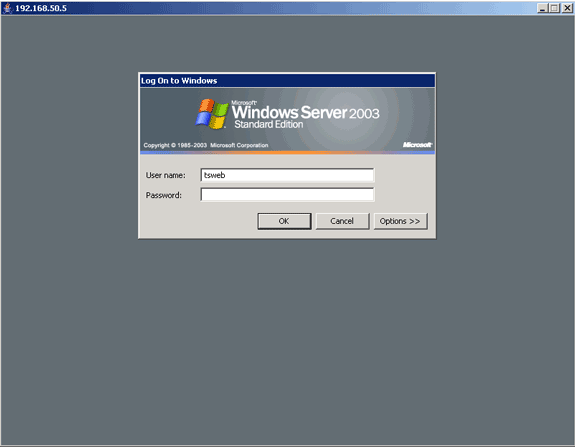
Étape 5. Vérifier la configuration
Utilisez ces procédures afin de vérifier que le plug-in RDP a bien été importé.
-
Utilisez la commande show import webvpn plug-in afin d'afficher les plug-ins WebVPN actuels, et vérifiez que rdp est répertorié dans le résultat de la commande.
-
Vérifiez que rdp:// est disponible en tant qu'option URI dans la liste déroulante Adresse lorsque vous êtes connecté à WebVPN.
Dépannage
Utilisez ces procédures afin de dépanner les erreurs lorsque vous utilisez le plug-in RDP :
-
Effacer le cache du navigateur
Cette procédure supprime tous les fichiers actuellement stockés dans le cache de votre navigateur.
-
Dans Internet Explorer, sélectionnez Outils > Options Internet.
-
Dans la section Fichiers Internet temporaires, cliquez sur l'onglet Général, puis sur Supprimer les fichiers.
-
-
Effacer le cache JRE
Cette procédure supprime tous les fichiers actuellement stockés dans le cache Java.
-
Sous Windows, cliquez sur Démarrer, puis sélectionnez Paramètres > Panneau de configuration.
-
Dans le Panneau de configuration, double-cliquez sur le plug-in Java.
-
Cliquez sur l'onglet Cache, puis sur Effacer.
-
-
Désinstaller/réinstaller JRE
-
Sous Windows, cliquez sur Démarrer, puis sélectionnez Paramètres > Panneau de configuration > Ajout/Suppression de programmes.
-
Choisissez le programme Java Runtime Environment, puis cliquez sur Supprimer.
-
Téléchargez le nouveau JRE à partir du site Web Java (http://www.java.com/en/download/
 ) et installez le nouveau JRE.
) et installez le nouveau JRE. Remarque : le plug-in RDP fonctionne au mieux et est optimisé pour JRE 1.4.
-
-
Désinstaller le plug-in RDP
Si l'option RDP n'est pas répertoriée comme URI dans le champ d'adresse lorsque vous êtes connecté à WebVPN, désinstallez et réinstallez le plug-in RDP. Afin de supprimer le plug-in RDP de WebVPN, procédez comme suit :
-
WebVPN —Naviguez jusqu'à Configuration > Remote Access VPN > Client-less SSL VPN Access > Portal > Client-Server Plug-ins, sélectionnez le plug-in RDP, puis cliquez sur Delete.
-
CLI - Utilisez la commande revert webvpn plug-in rdp afin de supprimer le plug-in.
-
Informations connexes
Historique de révision
| Révision | Date de publication | Commentaires |
|---|---|---|
1.0 |
31-Aug-2007 |
Première publication |
Contacter Cisco
- Ouvrir un dossier d’assistance

- (Un contrat de service de Cisco est requis)
 Commentaires
Commentaires